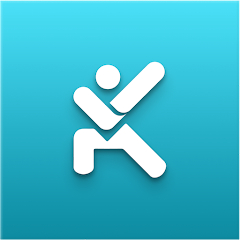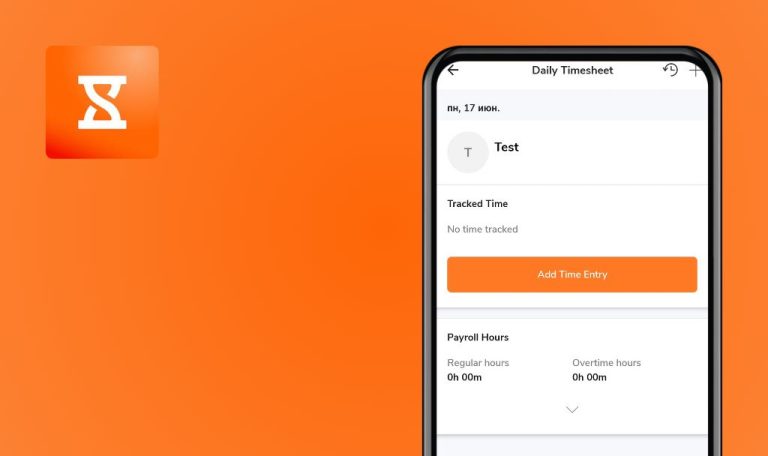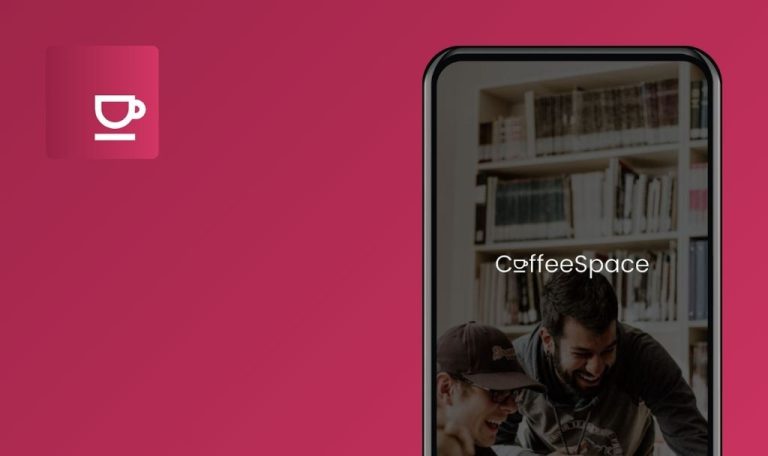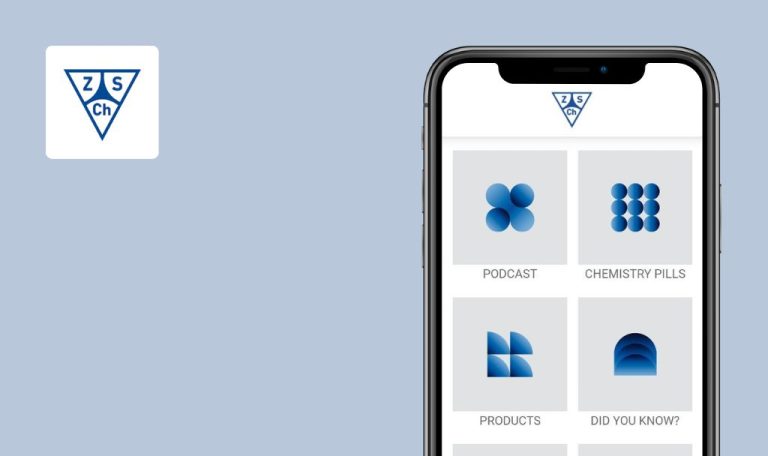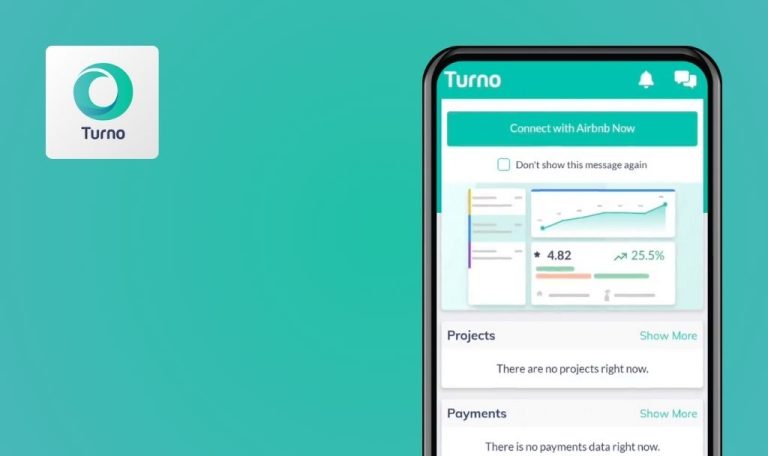
Errores encontrados en MyMojoHealth para Android
MyMojoHealth para Android es una aplicación fácil de usar que ayuda a realizar un seguimiento de la glucosa en sangre y las lecturas de cetonas para los entusiastas de la dieta cetogénica. Se conecta a la perfección con su medidor Keto-Mojo, sincronizando los resultados directamente a su teléfono inteligente sin entrada manual. La aplicación cuenta con cálculo automático GKI y un panel de control personalizado para facilitar el seguimiento de los progresos y macros, junto con una gran cantidad de recursos y apoyo de la comunidad.
Nuestro equipo de QAwerk llevó a cabo un rastreo de errores exhaustivo de MyMojoHealth para Android e identificó varios problemas que afectan a la funcionalidad y la experiencia del usuario. Le invitamos a revisar nuestros hallazgos y ver cómo podemos ayudar a mejorar el rendimiento y la calidad de la aplicación.
Los datos introducidos no se muestran en los gráficos
Crítico
Iniciar sesión en la cuenta.
- Haga clic en el botón «Panel de control».
- Haga clic en el botón «Añadir lecturas».
- Rellene el campo «Valor».
- Haga clic en el botón «Enviar».
- Desplácese por la página y vea todos los cuadros y gráficos.
Xiaomi Mi 10 (Android 13 TKQ1.221114.001, Xiaomi HyperOS 1.0.1.0. )
Los datos introducidos no se muestran en los gráficos.
Los datos introducidos deberían mostrarse en los gráficos.
El campo de entrada se borra cuando el usuario introduce datos
Mayor
Iniciar sesión en la cuenta.
- Haga clic en el botón «Configuración».
- Haga clic en el botón «Configuración de suministros».
- Active el conmutador «Gestionar mis suministros».
- Haga clic en el campo de entrada «KETONES STRIPS».
- Introduzca un valor de 1000000.
- Haga clic en el campo «TIRAS DE GLUCOSA».
- Introduzca un valor de 1000000.
Xiaomi Mi 10 (Android 13 TKQ1.221114.001, Xiaomi HyperOS 1.0.1.0. )
El campo de entrada se borra cuando el usuario introduce los datos.
El campo no debería borrarse.
La ventana emergente de concesión de acceso reaparece si se cancela
Menor
Iniciar sesión en la cuenta.
- Haga clic en el botón «Lecturas».
- Haga clic en el botón «Sincronizar».
- Haga clic fuera de la ventana emergente.
Xiaomi Mi 10 (Android 13 TKQ1.221114.001, Xiaomi HyperOS 1.0.1.0. )
Si el usuario cancela la ventana emergente de concesión de acceso, vuelve a aparecer una ventana emergente sobre la necesidad de acceso.
Sólo debería aparecer una ventana emergente si se deniega el acceso tras hacer clic en el botón «Denegar».
El teclado de texto se abre para el campo de entrada del número de teléfono
Menor
Iniciar sesión en la cuenta.
- Haga clic en el botón «Panel de control».
- Haga clic en el botón del menú hamburguesa.
- Haga clic en el botón «Configuración».
- Haga clic en el campo «Número de móvil».
Xiaomi Mi 10 (Android 13 TKQ1.221114.001, Xiaomi HyperOS 1.0.1.0. )
Se abre un teclado de texto para el campo de introducción del número de teléfono.
Para el campo de introducción del número de teléfono, debería abrirse un teclado con números y el símbolo «+».
Las ventanas emergentes se desplazan al desplazarse por la página
Menor
Iniciar sesión en la cuenta.
- Haga clic en el botón «Panel de control».
- Haga clic en el botón con tres puntos.
- Haga clic en el botón «Añadir evento».
- Rellene el campo «Nombre del evento».
- Pulse el botón «Enviar».
- Haga clic en el candado situado junto al evento.
- Desplácese por la página.
Xiaomi Mi 10 (Android 13 TKQ1.221114.001, Xiaomi HyperOS 1.0.1.0. )
La ventana emergente salta al desplazarse por la página.
La ventana emergente debe permanecer fija al desplazarse por la página.
El modo oscuro sólo se aplica al contenido webview
Trivial
Iniciar sesión con la cuenta.
- Haga clic en el botón «Panel de control».
- Activa el modo oscuro.
Xiaomi Mi 10 (Android 13 TKQ1.221114.001, Xiaomi HyperOS 1.0.1.0. )
El modo oscuro sólo se aplica al contenido de la vista web.
El modo oscuro debería aplicarse a toda la aplicación.
El desplegable se estrecha cuando el usuario inicia la búsqueda
Trivial
Iniciar sesión con la cuenta.
- Haga clic en el botón «Panel de control».
- Haga clic en el botón del menú hamburguesa.
- Haga clic en el botón «Configuración».
- Haga clic en el campo «País».
- Introduzca «UK».
Xiaomi Mi 10 (Android 13 TKQ1.221114.001, Xiaomi HyperOS 1.0.1.0. )
El desplegable se estrecha cuando el usuario inicia una búsqueda.
La anchura del desplegable debería permanecer fija.
El teclado anula el desplegable
Trivial
Iniciar sesión con la cuenta.
- Haga clic en el botón «Panel de control».
- Haga clic en el botón con tres puntos.
- Haga clic en el botón «Añadir evento».
- Rellene el campo «Nombre del evento».
- Pulse el botón «Enviar».
- Haga clic en el botón del menú hamburguesa situado junto a la palabra «Informes».
- Haga clic en el botón «Lecturas detalladas».
- Desplácese por el desplegable.
Xiaomi Mi 10 (Android 13 TKQ1.221114.001, Xiaomi HyperOS 1.0.1.0. )
El teclado anula el desplegable.
El teclado no debería superponerse al desplegable.
El marcador de posición del filtro se desplaza hacia arriba
Trivial
Iniciar sesión con la cuenta.
- Haga clic en el botón «Panel de control».
- Haga clic en el botón con tres puntos.
- Haga clic en el botón «Añadir evento».
- Rellene el campo «Nombre del evento».
- Pulse el botón «Enviar».
- Haga clic en el botón del menú hamburguesa situado junto a la palabra «Informes».
- Haga clic en el botón «Eventos».
Xiaomi Mi 10 (Android 13 TKQ1.221114.001, Xiaomi HyperOS 1.0.1.0. )
El marcador de posición «Filtros» se desplaza hacia arriba.
El marcador de posición «Filtros» debe estar centrado en altura.
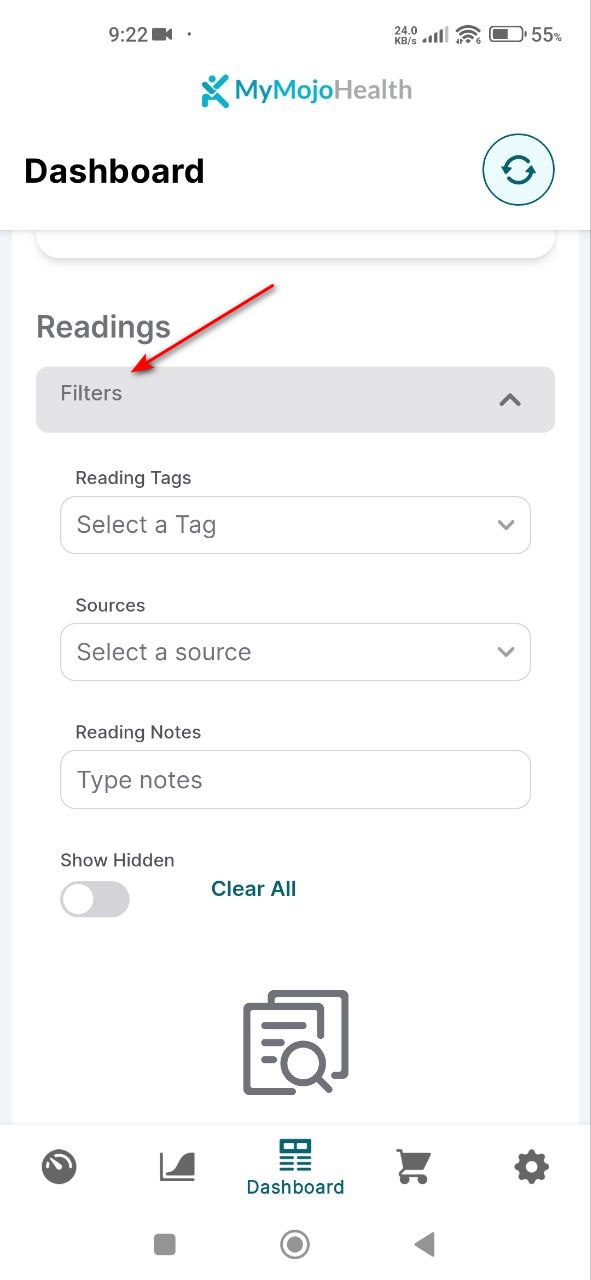
He probado la aplicación MyMojoHealth para Android, que sincroniza las lecturas de glucosa en sangre y cetonas del medidor Keto-Mojo con el smartphone. He encontrado 9 errores, incluyendo problemas con la visualización de datos en los gráficos, mal funcionamiento de los campos de entrada, manejo de ventanas emergentes e inconsistencias en el modo oscuro. Para mejorar la aplicación, es esencial realizar pruebas exhaustivas en varios dispositivos y versiones de Android para mejorar la compatibilidad. El uso de herramientas de pruebas automatizadas como Appium y la realización de pruebas de regresión tras la corrección de errores mejorarán la identificación y resolución de problemas. Seguir las mejores prácticas de QAwerk en la gestión de casos de prueba y la notificación de errores mejorará aún más la calidad de la aplicación y la experiencia del usuario.